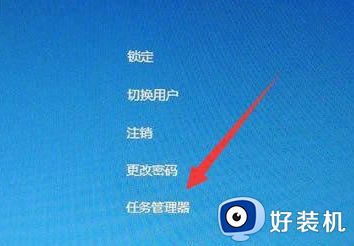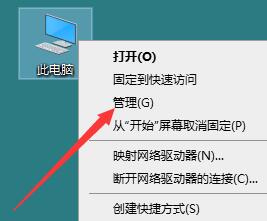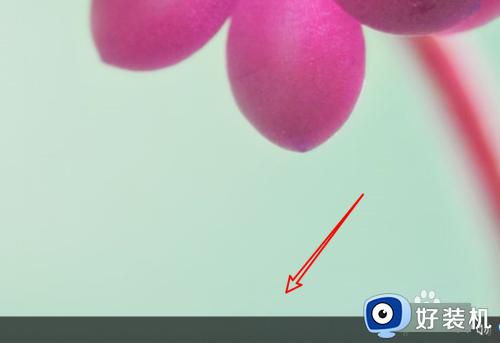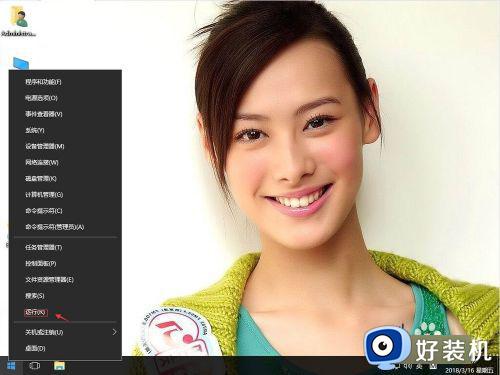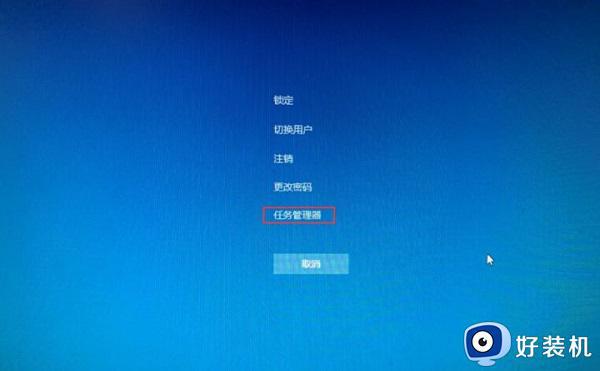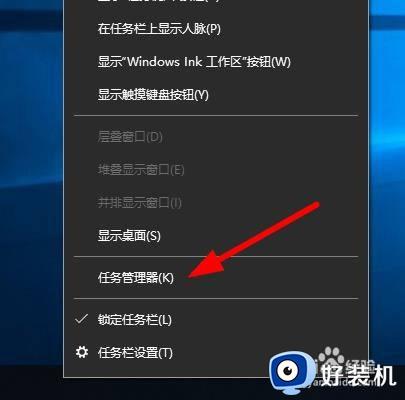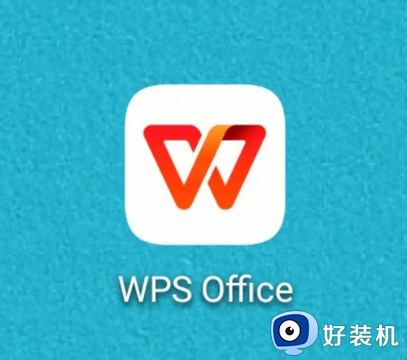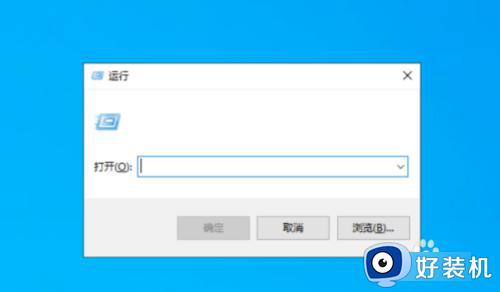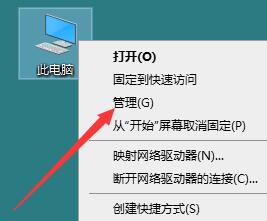win10所有程序未响应的修复方法 win10任何软件都未响应怎么办
我们在使用win10电脑的时候都会打开各种应用程序,而有时难免会出现一些应用程序出现未响应的问题,但是有些用户在使用win10电脑的时候却发现无论打开什么应用程序,都会出现未响应的问题,非常影响使用,今天小编就教大家win10所有程序未响应的修复方法,如果你刚好遇到这个问题,跟着小编一起来操作吧。
推荐下载:win10 32位下载
方法如下:
1、如果win10中的应用程序出现不响应的情况,应该是应用程序加载失败了。可以通过重置方法来解决win10应用程序无响应。
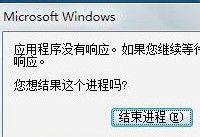
2、登录win10系统,用管理员身份运行Powershell(可在Cortana搜索栏、运行和任务管理器中等多个地方输入Powershell,然后选择打开)
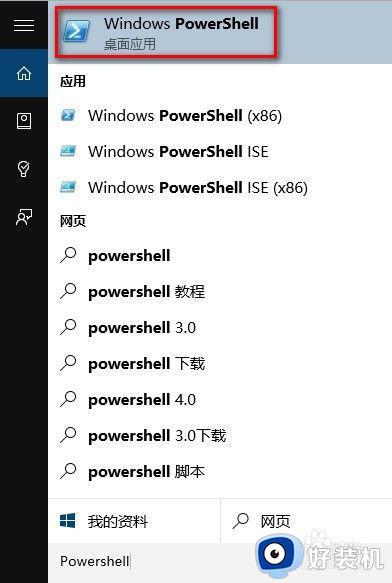
3、输入如下命令后回车Get-AppXPackage -AllUsers | Foreach {Add-AppxPackage -DisableDevelopmentMode -Register “$($_.InstallLocation)AppXManifest.xml”}
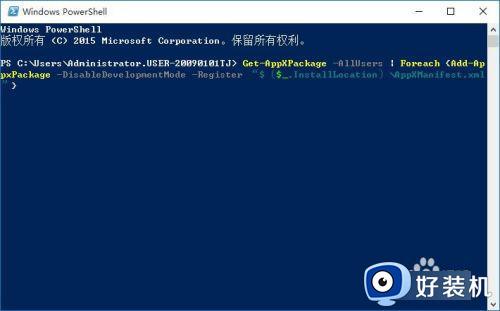
4、等待一会,该过程将自动完成,完成处应用就重置好了。
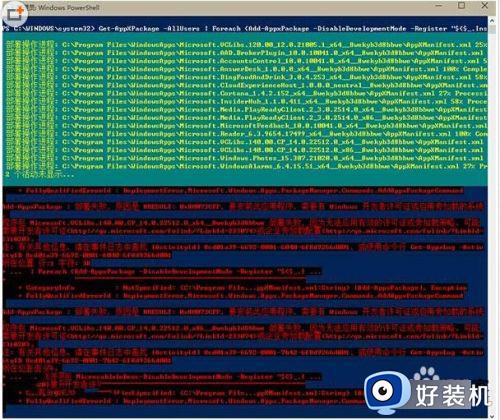
以上就是win10所有程序未响应的修复方法的全部内容,有遇到相同问题的用户可参考本文中介绍的步骤来进行修复,希望能够对大家有所帮助。